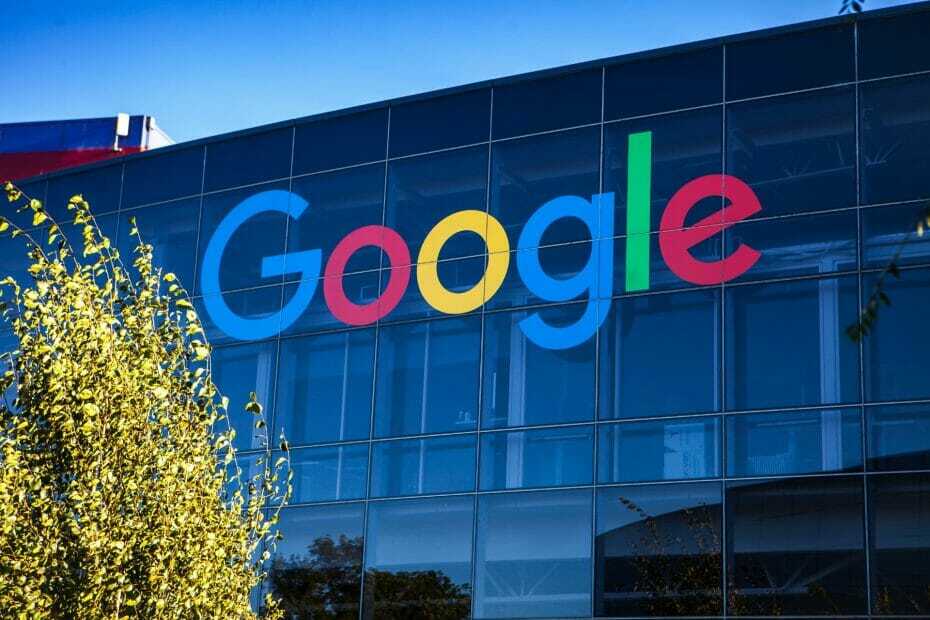Уверите се да су дозволе у реду
- Поправити Грешка 150 у Гоогле презентацијама, обезбедите неограничен приступ видео снимку или дозволите његово уграђивање.
- Проблем обично настаје када се укључују видео записи заштићени ауторским правима или они који не подржавају уграђивање.
- Наставите да читате да бисте сазнали како су стручњаци за Виндовс извештаје решили проблем!

Гоогле слајдови су постали наш главни пакет за презентације због лакоће приступачности на свим уређајима, али када пуштају уграђене видео записе, неколико корисника је пријавило Грешка 150. Према извештајима, Гоогле је свестан проблема и још увек није објавио решење.
Али то не значи да се грешка не може поправити. Многи, укључујући и нас, могли су да пуштају видео снимке који су раније приказани Није могуће репродуковати видео. Грешка: 150 у Гоогле презентацијама.
Шта је грешка 150 на Гоогле презентацијама?
Грешка 150 у Гоогле презентацијама утиче на уграђене видео снимке када постоје проблеми са ауторским правима или креатор не дозвољава уграђивање. Код грешке се може појавити за један или више видео снимака, али не мора да утиче на све.
Пошто је прилично нов, нема много доступних информација за поруку о грешци.
Како да поправим Немогућност репродукције видеа: грешка 150 на Гоогле презентацијама?
Пре него што почнемо са помало сложеним решењима, прво испробајте ова брза:
Како тестирамо, прегледамо и оцењујемо?
Радили смо последњих 6 месеци на изградњи новог система прегледа о томе како производимо садржај. Користећи га, накнадно смо прерадили већину наших чланака како бисмо пружили стварну практичну експертизу о водичима које смо направили.
За више детаља можете прочитати како тестирамо, прегледамо и оцењујемо у ВиндовсРепорт-у.
- Користите други уређај за пројекцију слајдова и проверите да ли се видео сада добро репродукује.
- Уверите се да користите ажурирану верзију прегледача. Такође, можете покушати да пређете на другу. Препоручујемо Опера.
- Проверите да ли видео има садржај заштићен ауторским правима или аутор не дозвољава да се угради.
- Корисник је предложио решење где бисте могли да користите везу до видеа уместо да је ручно тражите.
Ако ниједан не ради, идите на следеће поправке.
- Како да поправим Немогућност репродукције видеа: грешка 150 на Гоогле презентацијама?
- 1. Промените подешавања видеа
- 2. Подесите дозволе на Неограничени приступ ИоуТубе-у
- 3. Обришите податке прегледања
- 4. Додајте видео са Гоогле диска
- 5. Отворите видео директно на ИоуТубе-у (заобилазно решење)
1. Промените подешавања видеа
Ако сте објавили видео бацање Грешка 150 у Гоогле презентацијама на ИоуТубе-у, промена видео подешавања ће учинити трик! Само треба да дозволите уграђивање.

Да бисте омогућили уграђивање видео записа, отворите свој ИоуТубе налог > кликните на икону профила у горњем десном углу > изаберите ИоуТубе студио > изаберите Садржај са левог окна > кликните на проблематичан видео > померите се надоле и означите поље за потврду Дозволи уграђивање.
2. Подесите дозволе на Неограничени приступ ИоуТубе-у
- Пријавите се у свој Гоогле Админ конзолу са администраторским налогом.

- У менију изаберите Аппс.
- Сада, бирај Додатне Гоогле услуге, и кликните на ЈуТјуб.
- Кликните на Дозволе.
- На крају, са истакнутом организационом јединицом, изаберите Неограничен приступ ИоуТубе-у, и кликните сачувати да би промене ступиле на снагу.

3. Обришите податке прегледања
Овде наведени кораци су Гоогле Цхроме и функционишу у прегледачима заснованим на Цхромиум-у. У случају да користите други, проверите веб локацију програмера за тачне кораке.
- Покрените претраживач и притисните Цтрл + Смена + изаћи да отворите Обриши податке прегледања корисност.
- Сада, изаберите Све време од Временски опсег падајући мени, означите поље за потврду за Колачићи и други подаци о сајтовима и Кеширане слике и датотеке, а затим кликните на Обриши податке.

- Када завршите, поново покрените претраживач и проверите да ли Грешка 150 је поправљено у Гоогле презентацијама.
Ако су криви оштећени кеш и колачићи, њихово брисање ће учинити трик! Брисање података прегледања такође помаже када Гоогле документи се неће штампати.
4. Додајте видео са Гоогле диска
Грешка 150 у Гоогле презентацијама утиче само на ИоуТубе видео снимке, не и на оне који се отпремају преко Гоогле диска. Дакле, све што треба да урадите је да отпремите видео на свој налог на Гоогле диску, а затим га уградите у презентацију.

Да бисте додали видео записе у слајдове са Гоогле диска > отпремите видео на Гоогле диск > кликните на Уметните у Гоогле презентацијама > изаберите Видео из падајућег менија > идите на Гоогле диск > изаберите видео који желите да уградите.
- Зашто је Самсунг Оне УИ Хоме у Гоогле активностима?
- Поправка: РПЦ Екецутор Сервице је довео до грешке
- Гоогле додаје ново дугме Организуј картице у Цхроме
- Како да искључите Гоогле претраге у тренду [за све уређаје]
- Како да промените своје име за приказ у Гоогле Меет-у
5. Отворите видео директно на ИоуТубе-у (заобилазно решење)
Ако проблем остане нерешен, Гоогле предлаже решење где би требало директно да отворите видео снимке који се не могу уградити на ИоуТубе.
Ово функционише у свим видео форматима и најбољи је начин док Гоогле не објави исправку за Грешка 150 на видео снимку Гоогле слајдова.
Које је максимално ограничење на Гоогле слајдовима?
Иако нема апсолутног ограничења за број слајдова, можете да креирате пројекције слајдова до 100 МБ у Гоогле слајдовима. Приликом увоза ППТКС датотека, ограничење је 300 МБ (повећано са претходних 100 МБ).
Након што разумете значење грешке 150 у Гоогле слајдовима и решењима/заобилазним решењима, требало би да будете у могућности да уградите већину, ако не и све, видео снимке који су претходно избацили грешку.
У случају да сте страствени корисник пакета, научите како да додајте ивице у Документима. Осим тога, ако је трака са алаткама недостаје у Гоогле документима, користите пречицу на тастатури или измените дозволе.
За било какве упите или да бисте поделили која је поправка радила за вас, оставите коментар испод.